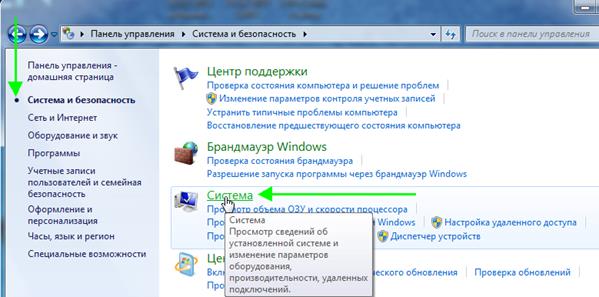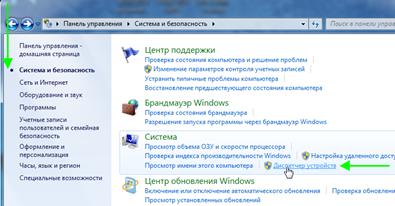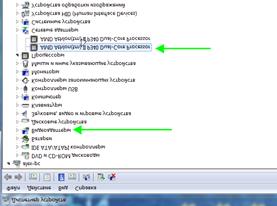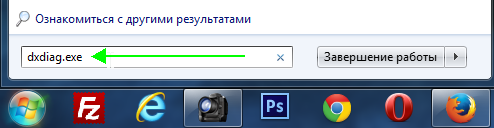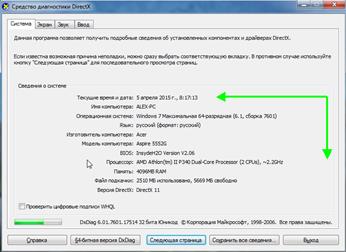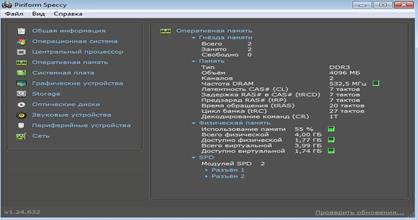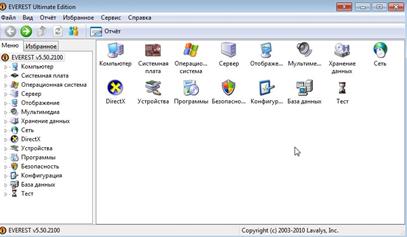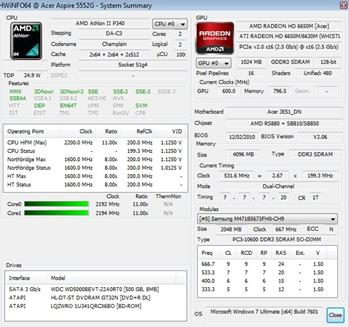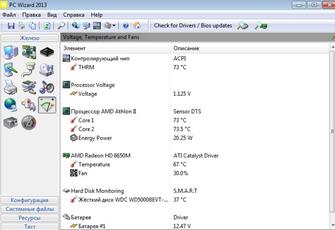Заглавная страница Избранные статьи Случайная статья Познавательные статьи Новые добавления Обратная связь КАТЕГОРИИ: ТОП 10 на сайте Приготовление дезинфицирующих растворов различной концентрацииТехника нижней прямой подачи мяча. Франко-прусская война (причины и последствия) Организация работы процедурного кабинета Смысловое и механическое запоминание, их место и роль в усвоении знаний Коммуникативные барьеры и пути их преодоления Обработка изделий медицинского назначения многократного применения Образцы текста публицистического стиля Четыре типа изменения баланса Задачи с ответами для Всероссийской олимпиады по праву 
Мы поможем в написании ваших работ! ЗНАЕТЕ ЛИ ВЫ?
Влияние общества на человека
Приготовление дезинфицирующих растворов различной концентрации Практические работы по географии для 6 класса Организация работы процедурного кабинета Изменения в неживой природе осенью Уборка процедурного кабинета Сольфеджио. Все правила по сольфеджио Балочные системы. Определение реакций опор и моментов защемления |
Краткие теоретические сведения.
Основные характеристики ПК. Производительность (быстродействие) ПК – возможность компьютера обрабатывать большие объёмы информации. Определяется быстродействием процессора, объёмом и скоростью доступа к ОЗУ. Производительность (быстродействие) процессора – количество элементарных операций, выполняемых за 1 секунду. Тактовая частота процессора (частота синхронизации) - число тактов процессора в секунду, а такт – промежуток времени (микросекунды) за который выполняется элементарная операция. Таким образом, тактовая частота - это число вырабатываемых за секунду импульсов, синхронизирующих работу узлов компьютера. Именно ТЧ определяет быстродействие компьютера. Задается ТЧ специальной микросхемой «генератором тактовой частоты», который вырабатывает периодические импульсы. На выполнение процессором каждой операции отводится определенное количество тактов. Частота в 1Мгц = 1миллиону тактов в 1 секунду. Превышение порога тактовой частоты приводит к возникновению ошибок процессора и др. устройств. Поэтому существуют фиксированные величины тактовых частот для каждого типа процессоров, например: 2,8;3,0 ГГц и тд. Разрядность процессора – max длина (кол-во разрядов) двоичного кода, который может обрабатываться и передаваться процессором целиком. Разрядность связана с размером специальных ячеек памяти – регистрами. Регистр в 1байт (8бит) называют восьмиразрядным, в 2байта – 16-разрядным и тд. Высокопроизводительные компьютеры имеют 8-байтовые регистры (64разряда). Время доступа - Быстродействие модулей ОП, это период времени, необходимый для считывания минимальной порции информации из ячеек памяти или записи в память. Современные модули обладают скоростью доступа свыше 10нс (1нс=10-9с) Объем памяти (ёмкость) – max объем информации, который может храниться в ней. Плотность записи – объем информации, записанной на единице длины дорожки (бит/мм). Скорость обмена информации – скорость записи/считывания на носитель, которая определяется скоростью вращения и перемещения этого носителя в устройстве. Как узнать характеристики своего компьютера, в ОС Windows 7, 8 даже без использования спец. утилит достаточно много сведений о компьютере можно получить прямо в Windows.
Способ №1 - использование служебной программы "сведения о системе". 1) Открываете вкладку "выполнить" (в Windows 7 в меню "Пуск") и вводите команду "msinfo32"
2) Далее запуститься служебная утилита, в которой можно узнать все основные характеристики ПК: версию ОС Windows, процессор, модель ноутбука (ПК) и т.д.
Запустить эту служебную утилиту можно и из меню Пуск: Все программы -> Стандартные -> Служебные -> Сведения о Системе. Способ №2 - через панель управления (свойства системы). 1) Заходите в панель управления Windows и переходите в раздел "Система и безопасность", затем открываете вкладку "Система".
2) Должно открыться окно, в котором можно просмотреть основные сведения о ПК: какая ОС установлена, какой процессор, сколько оперативной памяти, имя компьютера и пр.
Для открытия этой вкладки, можно использовать другой способ: просто щелкнуть правой кнопкой мышки по значку "Мой компьютер" и в выпадающем меню выбрать свойства. Способ № 3 - через диспетчер устройств. 1) Переходите по адресу: Панель управления/Система и безопасность/Диспетчер устройств.
2) В диспетчере устройств можно увидеть не только все комплектующие ПК, но и проблемы с драйверами: напротив тех устройств где не все в порядке, будет гореть желтый или красный восклицательный знак.
Способ №4 - средства диагностики DirectX 1) Открываете вкладку "выполнить" и вводите команду "dxdiag.exe".
2) В окне средства диагностики DirectX можно познакомиться с основными параметрами видеокарты, модели процессора, количества файла подкачки, версии ОС Windows и пр. параметрами.
Утилиты для просмотра характеристик компьютера. 1. Speccy Официальный сайт: http://www.piriform.com/speccy/download
В ней можно узнать все основные сведения о характеристиках компьютера: информация о процессоре, ОС, оперативной памяти, звуковых устройствах, температуре процессора и HDD и т.д., на сайте производителя есть несколько версий программ: в том числе и портативная (которая не нуждается в установке). 2. Everest Официальный сайт: http://www.lavalys.com/support/downloads/
В этой утилите, вы не только сможете узнать характеристики компьютера, но и много другой информации. Особо радует, полная поддержка русского языка. Одни из самых нужных возможностей программы:
1) Возможность просмотра температуры процессора. 2) Редактирование авто-загружаемых программ. Очень часто компьютер начинает тормозить из-за того, что в автозагрузку прописывается очень много утилит, которые большинство в каждодневной работе за ПК просто не нужны. 3) Раздел со всеми подключенными устройствами. Благодаря нему вы сможете определить модель подключенного устройства, а затем найти нужный драйвер! Кстати, программа иногда подсказывает даже ссылку, по которой можно скачать и обновить драйвер. Очень удобно, тем более, что в нестабильной работе ПК, часто виноваты драйвера. 3. HWInfo Официальный сайт: http://www.hwinfo.com/ Небольшая, но очень мощная утилита, информации она может дать не меньше Everest'a. Кстати если, например, взглянуть на датчики с температурой - то помимо текущих показателей, программа покажет максимально допустимые для вашего оборудования. Если текущие градусы близки к максимуму - есть повод задуматься... Работает утилита очень быстро, информация собирается буквально на лету. Есть поддержка разных ОС: XP, Vista, 7. Удобно обновлять драйвера, утилита внизу публикует ссылку на сайт производителя, экономя ваше время.
4. PC Wizard Официальный сайт: http://www.cpuid.com/softwares/pc-wizard.html
Мощная утилита для просмотра множества параметров и характеристик ПК. Здесь можно найти и конфигурацию программ, и сведения о железе, и даже провести тест некоторых устройств: например, процессора. Кстати, стоит еще отметить, что PC Wizard, если вам не нужен, может быстро быть свернут в панели задач, изредка помигивая значками с уведомлениями. Некоторую информацию о компьютере можно узнать в BIOS: например, модель процессора, жесткого диска, модель ноутбука и пр. параметры.
Необходимо также помнить, что основные показатели КС – характеристики производительности, энергетические характеристики, характеристики надежности и эффективности систем, экономические показатели – взаимосвязаны и взаимозависимы. Улучшение одной группы показателей качества, например, увеличение производительности, ведет к ухудшению других – усложнению структуры, увеличению стоимости, снижению надежности и т. д. Порядок выполнения работы. Запустить тестовое или диагностическое ПО и выяснить характеристики КС. Провести сравнительный анализ полученных характеристик. Определить наилучшую КС с учетом решения поставленных задач. Оформление работы Отчет должен содержать: • Наименование работы; • Цель работы; • Задание; • Последовательность выполнения работы; • Ответы на контрольные вопросы; • Вывод о проделанной работе.
Контрольные вопросы
1. Приведите наиболее важные характеристики КС. 2. Как определить характеристики КС.
|
||||||
|
Последнее изменение этой страницы: 2021-05-27; просмотров: 151; Нарушение авторского права страницы; Мы поможем в написании вашей работы! infopedia.su Все материалы представленные на сайте исключительно с целью ознакомления читателями и не преследуют коммерческих целей или нарушение авторских прав. Обратная связь - 3.134.118.95 (0.009 с.) |